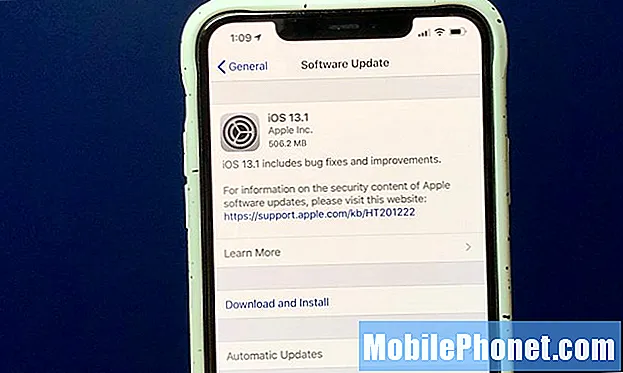#Samsung Galaxy Note 5 (# Note5) Android 7.1 #Nougat atjauninājums sola cita starpā radīt daudz veiktspējas uzlabojumu, taču šķiet, ka daudziem lietotājiem ir radušās veiktspējas problēmas, un visbiežāk sūdzības ir par to, ka ierīce palēninājās pēc atjauninājuma instalēšanas.

- Iespējams, ierīce ir vienkārši jāpārstartē, lai optimizētu tās lietotnes. Tas attiecas uz daudziem lietotājiem agrāk, kad ierīcei pēc programmaparatūras atjaunināšanas ir jāoptimizē tās lietotnes, ko var izdarīt, vienkārši restartējot to. Dažreiz var paiet vairāk nekā pāris atkārtotas palaišanas, lai pilnībā optimizētu lietotnes.
- Dažas trešo pušu lietotnes, iespējams, ir novecojušas. Lietotņu izstrādātājiem ir jāpārliecinās, ka viņu lietotnes ir pilnībā saderīgas ar jauno programmaparatūru vai Android versiju. Tomēr ir neizbēgami, ka daži izstrādātāji nevarēja nekavējoties ieviest savu lietotņu atjauninājumus, lai novērstu saderības problēmas. Tāpēc viņu lietotnes var nedarboties pareizi jaunajā sistēmā un izraisīt konfliktus un citas līdzīgas darbības problēmas.
- Dažas kešatmiņas, iespējams, ir sabojājušās. Lai gan sistēmas kešatmiņas ir pagaidu faili, tās var viegli sabojāt, un, kad jaunā sistēma tos turpina izmantot, var rasties šādas lietas. Šie korumpētie faili ir jāaizstāj, lai jaunā programmaparatūra varētu darboties nevainojami.
- Iespējams, ka ir bojāti arī daži sistēmas faili vai dati. Tāpat kā kešatmiņa, procesa laikā arī sistēmas faili un dati var tikt bojāti, un, kad tas notiek, tālrunis ir saistīts ar nopietnākām problēmām, kuras bieži vien ir nepieciešama tehniķa palīdzība.
Tagad, kad esam detalizēti aprakstījuši iespējas, mēģināsim novērst ierīces problēmu, veicot šīs darbības ...
1. solis: Mēģiniet pāris reizes restartēt tālruni, lai redzētu, vai tas kaut ko ietekmē
Lielam programmaparatūras atjauninājumam būs liela ietekme uz tālruņa veiktspēju, kā arī uz tajā instalētajām lietotnēm. Patiesībā, ja tas tā patiešām ir, ekrānā redzēsiet, cik daudz lietotņu ir jāoptimizē un cik jau ir optimizētas. Pāris atkārtoti palaišana var būt vienīgā lieta, kas jums jādara, lai ierīce atkal darbotos ātrāk kā iepriekš, tāpēc tas ir tā vērts. Galu galā to ir ļoti viegli izdarīt.
2. solis: izolējiet problēmu, restartējot 5. piezīmi drošajā režīmā
Palaist drošajā režīmā uz laiku tiks atspējotas visas jūsu trešo pušu lietotnes, ieskaitot visus iespējamos vainīgos. Tātad, ja kāda no jūsu lejupielādētajām lietojumprogrammām izraisīja šo problēmu, ierīcei šajā režīmā jādarbojas vienmērīgi un ātri, un, ja tas tā ir, jums vienkārši jāatrod lietotnes, kas izraisa problēmu, un pēc tam mēģiniet notīrīt to kešatmiņu un datus vispirms un pēc tam mēģiniet tos atspējot, ja pēc tam problēma joprojām pastāv.
Kā palaist 5. piezīmi drošajā režīmā
- Pilnībā izslēdziet tālruni.
- Nospiediet un turiet ieslēgšanas / izslēgšanas taustiņu.
- Tiklīdz parādīsies ‘Samsung Galaxy Note5’, atlaidiet barošanas taustiņu un nekavējoties nospiediet un turiet skaļuma samazināšanas pogu.
- Tālrunis tiks restartēts, bet turēs nospiestu pogu Vol Down.
- Kad tālrunis būs restartēts, ekrāna apakšējā kreisajā stūrī tiks parādīts “drošais režīms”.
- Tagad varat atlaist skaļuma samazināšanas pogu.
Kā notīrīt lietotņu kešatmiņu un datus
- Sākuma ekrānā pieskarieties ikonai Apps.
- Atrodiet un piesitiet Iestatījumi.
- Sadaļā “PIETEIKUMI” atrodiet un pieskarieties lietojumprogrammu pārvaldniekam.
- Velciet pa kreisi vai pa labi, lai parādītu atbilstošo ekrānu, bet, lai parādītu visas lietotnes, izvēlieties ekrānu “VISAS”.
- Atrodiet un pieskarieties lietotnei, kurai ir problēmas.
- Pieskarieties vienumam Notīrīt kešatmiņu, lai izdzēstu kešatmiņā saglabātos failus.
- Pieskarieties vienumam Notīrīt datus un pēc tam Labi, lai izdzēstu lejupielādētos datus, pieteikšanās informāciju, iestatījumus utt.
Kā atinstalēt aizdomas par lietotnēm
- Sākuma ekrānā pieskarieties ikonai Apps.
- Atrodiet un piesitiet Iestatījumi.
- Sadaļā “PIETEIKUMI” atrodiet un pieskarieties lietojumprogrammu pārvaldniekam.
- Velciet pa kreisi vai pa labi, lai parādītu atbilstošo ekrānu, bet, lai parādītu visas lietotnes, izvēlieties ekrānu “VISAS”.
- Atrodiet un pieskarieties lietotnei, kurai ir problēmas.
- Pieskarieties pie Atinstalēt un pēc tam uz Labi.
Atkarībā no tālrunī instalēto lietotņu skaita var paiet dažas stundas, lai noteiktu, kura no tām ir vainīgā. Tātad, ja jūs domājat, ka failu un datu dublēšana būtu vieglāk un daudz ātrāk nekā atrast vainīgo, es iesaku jums to izdarīt un vienkārši atiestatīt tālruni.
Kā veikt rūpnīcas atiestatīšanu
- Sākuma ekrānā pieskarieties ikonai Apps.
- Atrodiet un pieskarieties ikonai Iestatījumi.
- Sadaļā “Personiskā” atrodiet un piesitiet Dublēt un atiestatīt.
- Pieskarieties vienumam Rūpnīcas datu atiestatīšana.
- Pieskarieties vienumam Atiestatīt ierīci, lai turpinātu atiestatīšanu.
- Atkarībā no izmantotās drošības bloķēšanas ievadiet PIN vai paroli.
- Pieskarieties Turpināt.
- Pieskarieties Dzēst visu, lai apstiprinātu darbību.
3. darbība: izdzēsiet sistēmas kešatmiņas, jo tās procesa laikā var būt bojātas
Pieņemot, ka drošajā režīmā tālrunis joprojām darbojas ļoti lēni, mums ir jāmēģina izslēgt iespēju, ka problēmu var izraisīt dažas korumpētas kešatmiņas. Tātad, vienkārši palaidiet tālruni atkopšanas režīmā un noslaukiet kešatmiņas nodalījumu. Neuztraucieties, neviens no jūsu failiem un datiem netiks izdzēsts, tikai kešatmiņas, kuras arī tiks aizstātas ar jaunām, kad tālrunis tiks restartēts.
- Pilnībā izslēdziet Samsung Galaxy Note 5.
- Vispirms nospiediet un turiet skaļuma palielināšanas un sākuma pogas un pēc tam nospiediet un turiet ieslēgšanas / izslēgšanas taustiņu.
- Turiet nospiestas trīs pogas un, kad parādās uzraksts ‘Samsung Galaxy Note5’, atlaidiet barošanas taustiņu, bet turpiniet turēt abus pārējos.
- Kad būs redzams Android logotips, atlaidiet gan skaļuma palielināšanas, gan sākuma pogas.
- Paziņojums “Sistēmas atjauninājuma instalēšana” tiks parādīts ekrānā 30 līdz 60 sekundes, pirms tiks parādīts Android sistēmas atkopšanas ekrāns ar tā opcijām.
- Izmantojiet skaļuma samazināšanas taustiņu, lai iezīmētu opciju ‘noslaucīt kešatmiņas nodalījumu’, un nospiediet barošanas taustiņu, lai to atlasītu.
- Kad process ir pabeigts, izmantojiet skaļuma samazināšanas taustiņu, lai iezīmētu opciju ‘Pārstartēt sistēmu tūlīt’ un nospiediet barošanas taustiņu, lai restartētu tālruni.
- Pārstartēšanas pabeigšana var aizņemt nedaudz ilgāku laiku, taču neuztraucieties un gaidiet, līdz ierīce aktivizēsies.
Ja pēc tam tālruņa veiktspēja neuzlabojās, jums nav citas izvēles kā veikt nākamo darbību.
4. solis: Veiciet galveno atiestatīšanu, lai atjaunotu ierīces noklusējuma iestatījumus
Ir pienācis laiks izslēgt iespēju, ka daži sistēmas faili un dati tika sabojāti atjaunināšanas procesā. Šī procedūra ir ļoti efektīva arī sarežģītu programmaparatūras problēmu risināšanā. Turklāt jums tas jādara pats, lai, ja pēc tam problēma joprojām pastāv, jūs varētu nosūtīt ierīci pārbaudei un remontam, nebaidoties pakļaut savu personisko informāciju, jo atiestatīšanas laikā tie visi tiks izdzēsti. Bet pārliecinieties, ka esat dublējis visus svarīgos datus un failus, kas saglabāti iekšējā atmiņā.
- Pilnībā izslēdziet Samsung Galaxy Note 5.
- Vispirms nospiediet un turiet skaļuma palielināšanas un sākuma pogas un pēc tam nospiediet un turiet ieslēgšanas / izslēgšanas taustiņu.
- Turiet nospiestas trīs pogas un, kad parādās uzraksts ‘Samsung Galaxy Note5’, atlaidiet barošanas taustiņu, bet turpiniet turēt abus pārējos.
- Kad būs redzams Android logotips, atlaidiet gan skaļuma palielināšanas, gan sākuma pogas.
- Paziņojums “Sistēmas atjauninājuma instalēšana” tiks parādīts ekrānā 30 līdz 60 sekundes, pirms tiks parādīts Android sistēmas atkopšanas ekrāns ar tā opcijām.
- Izmantojiet skaļuma samazināšanas taustiņu, lai iezīmētu opciju ‘Jā - dzēst visus lietotāja datus’, un nospiediet barošanas taustiņu, lai to atlasītu.
- Kad process ir pabeigts, izmantojiet skaļuma samazināšanas taustiņu, lai iezīmētu opciju ‘Pārstartēt sistēmu tūlīt’ un nospiediet barošanas taustiņu, lai restartētu tālruni.
- Pārstartēšanas pabeigšana var aizņemt nedaudz ilgāku laiku, taču neuztraucieties un gaidiet, līdz ierīce aktivizēsies.
Es ceru, ka šī problēmu novēršanas rokasgrāmata var palīdzēt novērst problēmu ar tālruni.
Sazinieties ar mums
Mēs vienmēr esam atvērti jūsu problēmām, jautājumiem un ierosinājumiem, tāpēc sazinieties ar mums, aizpildot šo veidlapu. Mēs atbalstām visas pieejamās Android ierīces, un mēs nopietni izturamies pret to, ko darām. Šis ir mūsu piedāvātais bezmaksas pakalpojums, un mēs par to neiekasēsim ne santīma. Bet, lūdzu, ņemiet vērā, ka katru dienu mēs saņemam simtiem e-pasta ziņojumu, un mums nav iespējams atbildēt uz katru no tiem. Bet esiet droši, ka izlasījām katru saņemto ziņojumu. Tiem, kuriem mēs esam palīdzējuši, lūdzu, izplatiet vārdu, daloties ar saviem ierakstiem draugiem vai vienkārši iepatikoties mūsu Facebook un Google+ lapai vai sekojot mums Twitter.